我喜欢将一些数码产品的使用体验通过视频的方式分享到平台,每条成品视频的背后都是十几二十条素材,每条素材的体积动辄几个G,久而久之,8TB的硬盘容量就所剩无几了。为了释放硬盘空间,我会定期将已经做完的视频和素材打包存储在NAS里,但后面再需要使用得重新下载到电脑里,下载后的位置变化了,还会出现素材缺失的问题,非常不方便。

有没有什么办法既能解决硬盘容量不足的问题,又不会给日后使用带来不便呢?平时我用的视频剪辑软件是Adobe Premiere Pro,经过一番折腾,我发现利用NAS为Premiere创建剪辑环境是个两全其美的解决办法:首先,NAS有足够大的硬盘空间,可以存放大量视频素材;其次,利用NAS创建编辑环境后,可以将存储在NAS里的文件直接导入Premiere,进行多项目之间资源共享。
接下来,复盘一下我的操作过程,希望对大家有所帮助。
硬件设备解读我的主力NAS设备是威联通TS-466C,搭载Intel N6005处理器,有4个SATA硬盘位和2个M.2 2280 PCIe Gen 3 插槽,支持SSD快取功能或创建高速存储池,可有效提升NAS性能;有2个2.5 GbE网口,支持多链路聚合和SMB 3.0 多重通道,不需要额外升级网卡就能获得5 GbE 的传输性能;配备1个HDMI 2.0接口,内置 GPU 加速影片转码,可直连电视享受沉浸式观影体验。
 为Premiere创建剪辑环境
为Premiere创建剪辑环境NAS系统版本为最新QTS 5.2.0.2860

第一步:配置SMB 3
使用NAS整合和存储媒体文件,首先通过配置SMB3将 NAS 上的共享文件夹映射到本地电脑,
路径:控制台-网络和文件服务-Win/Mac/NFS/WebDAV-Microsoft网络(SMB)
打开高级设置将最高SMB版本调至SMB 3,返回之后勾选启用SMB多通道。


第二步:编辑共享文件夹权限
这一步主要是编辑存放Premiere文件的文件夹权限,保证高速传输。
路径:控制台-权限-共享文件夹-共享文件夹,选中目标文件夹
点击编辑共享文件夹权限,在用户与群组权限中,开启读写权限;在Microsoft网络主机访问中,添加本机IP。


第三步:挂载共享文件夹
将选中的共享文件夹挂载到本地电脑,方便快速访问和操控文件。
路径:QNAP Qfinder Pro软件-网络驱动器
通过SMB协议登录NAS,在选中的共享文件夹右键-映射网络驱动器即可。
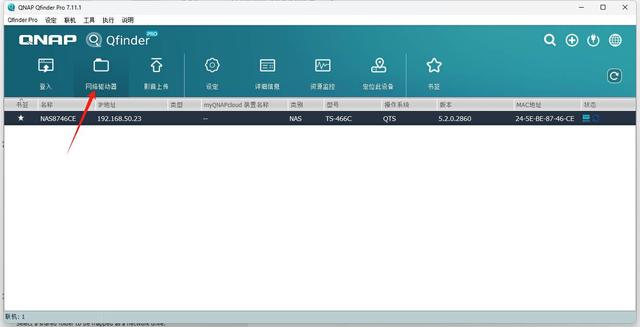

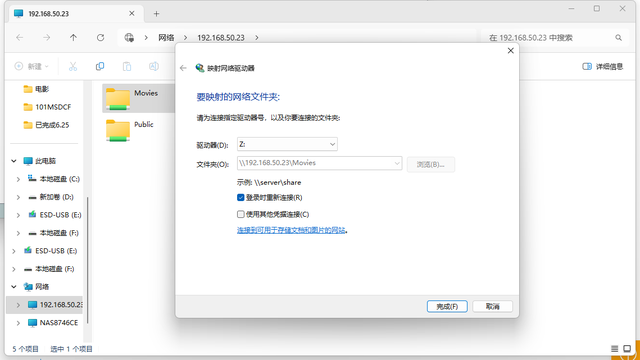
如此一来,我们成功将NAS中的目标文件夹挂载至我的电脑中,访问操作、传输速度与本地硬盘无异。

第四步:使用Adobe Premiere在NAS上创建项目
操作路径:Premiere-文件-新建-项目,在项目位置这里选择刚才映射的共享文件夹
至此,Premiere项目在NAS上创建完毕,后续将素材存储到共享文件夹合适位置,导入素材或另存项目源文件选择这个文件即可。
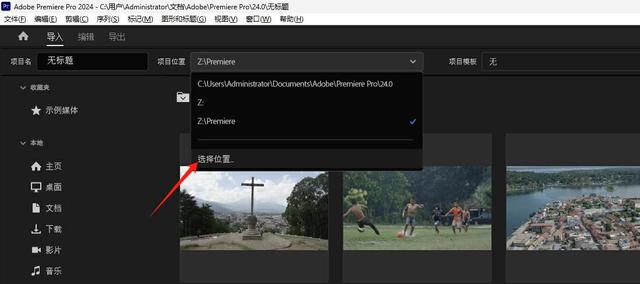
第五步:提升Adobe Premiere性能
操作路径:编辑-首选项-媒体缓存
将媒体缓存文件和媒体缓存数据库的存放位置设置为本机硬盘(最好选择固态硬盘)
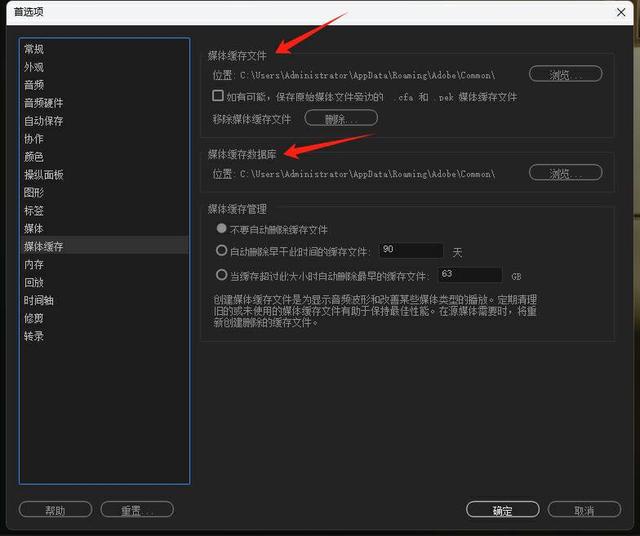
在内存选项中,把为其它应用程序保留的内存容量减少至3GB,这样,可用于Adobe Premiere的内存就更大了。

至此,为Adobe Premiere创建的剪辑环境全部完毕。
